CAXA系统设置与界面定制
- 格式:ppt
- 大小:101.00 KB
- 文档页数:14

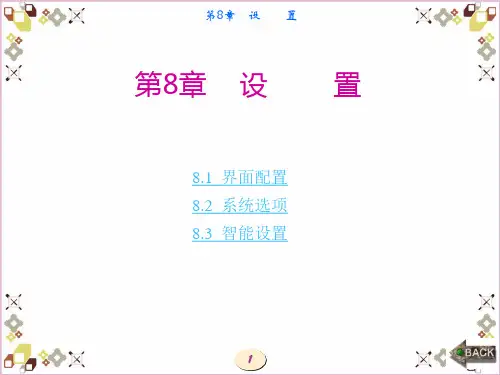


CAXA系统设置教程第一步:安装CAXA系统第二步:设置界面语言在CAXA系统打开后的初始界面上,我们可以看到菜单栏上有一个“选项”选项。
点击“选项”,然后选择“常规”选项卡。
在“语言”下拉菜单中,选择您需要的语言,然后点击“确定”按钮。
第三步:设置文件默认保存位置在“选项”菜单中,选择“文件”选项卡。
在“路径”选项卡下,可以设置文件的默认保存位置。
点击“浏览”按钮,选择您希望文件默认保存的文件夹,然后点击“确定”按钮。
第四步:设置工具栏在CAXA系统的界面上,有一个工具栏,可以方便地进行各种操作。
点击“工具栏”菜单,然后选择“定制”选项。
在“定制”对话框中,可以选择要显示的工具栏按钮和工具栏的位置。
选择完毕后,点击“确定”按钮。
第五步:设置单位在CAXA系统中进行设计时,单位的设置非常重要。
点击“选项”菜单,然后选择“坐标”选项卡。
在“单位”下拉菜单中,选择您需要的单位制式,例如毫米、英寸等。
点击“确定”按钮。
第六步:设置鼠标和键盘第七步:设置协同设计选项第八步:设置打印选项在CAXA系统中,经常需要输出设计图纸,所以打印选项的设置非常重要。
点击“选项”菜单,然后选择“打印”选项卡。
在该选项卡下,可以设置打印纸张的大小、打印机的设置等。
至此,CAXA系统的基本设置已经完成。
当然,CAXA系统的设置项还有很多,例如颜色设置、线型设置等等,这些设置都可以根据实际需求进行调整。
希望通过本教程的介绍,读者们能够更好地了解CAXA系统的设置方法,同时也能够提高对该软件的使用技巧。
祝大家在使用CAXA系统时取得良好的效果!。

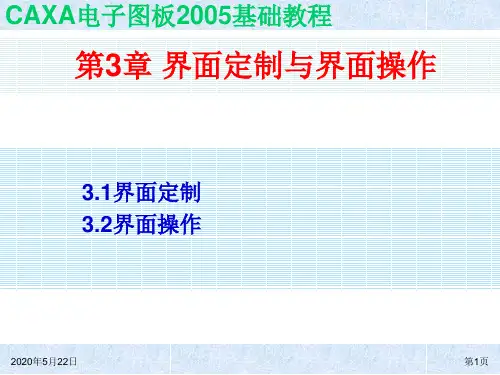
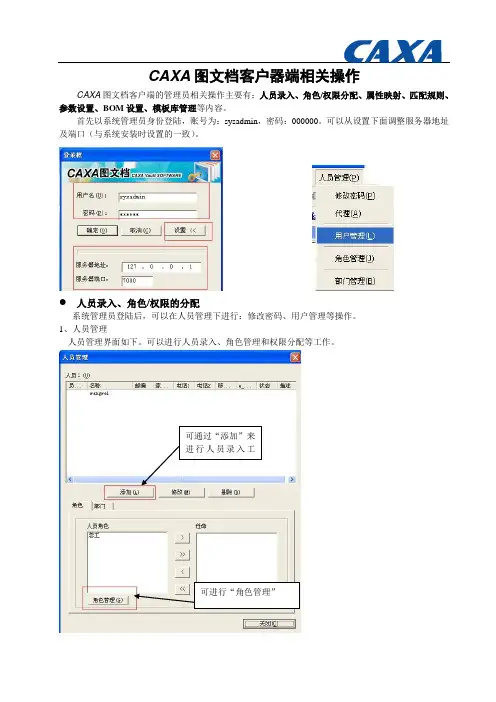
CAXA 图文档客户器端相关操作CAXA 图文档客户端的管理员相关操作主要有:人员录入、角色/权限分配、属性映射、匹配规则、参数设置、BOM 设置、模板库管理等内容。
首先以系统管理员身份登陆,账号为:sysadmin ,密码:000000。
可以从设置下面调整服务器地址及端口(与系统安装时设置的一致)。
人员录入、角色/权限的分配系统管理员登陆后,可以在人员管理下进行:修改密码、用户管理等操作。
1、人员管理人员管理界面如下。
可以进行人员录入、角色管理和权限分配等工作。
可通过“添加”来进行人员录入工可进行“角色管理”2、角色、权限分配点击角色管理,角色界面如下:基本权限的分配“归档”这个权限所有角色都不分配,只分配企业指定的档案管理员功能设置主要是产品负责人的任命根据企业的实际情况,这里我们建议:增加一项功能即:对所属文件夹管理员的指定,目的是:各文件夹管理员可以任命下属文件夹的管理员。
3、人员角色的关联录入了人员,分配好了角色、权限,还需要对人员进行角色的任命即人员与角色的关联。
系统管理员可操作的还有就是工具项下的内容:●属性映射CAXA图文档的属性映射功能,主要是解决现有图纸或工艺文件导入系统后属性的对应问题。
图纸文件下的属性定义项目有:如增加这么多项●匹配规则设置匹配规则的设置界面如下:主要是区分:标准件、企标件、外购件和自制件。
根据我们代号的前缀或者是图纸明细表中的备注说明来区分。
具体根据我们企业的图纸规范性而定。
如增加这三项如企业的外购件:增加外购件这项。
参数设置针对工具项下面的选项设置,主要是我们常用的一些系统参数设置:还有就是图标的管理及个性化定制,这一部分建议企业采用CAXA 标准图标即可:如增加此项BOM 设置BOM 设置下,先选择模板,这些模板可根据企业情况增加和修改。
模板库管理模板库管理主要可以解决在1个客户端上修改了属性映射、匹配规则、BOM 模板等,可以上传到服务器模板库,其他客户端可比较下载模板库来进行全部修改软件默认输出表格的样式。

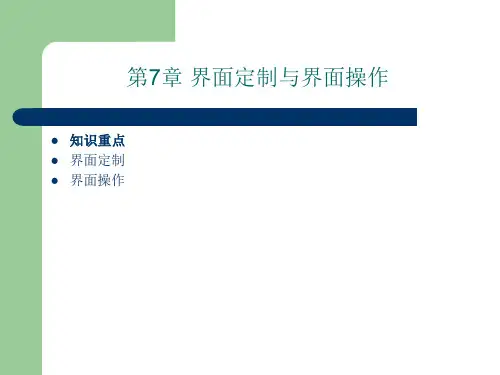

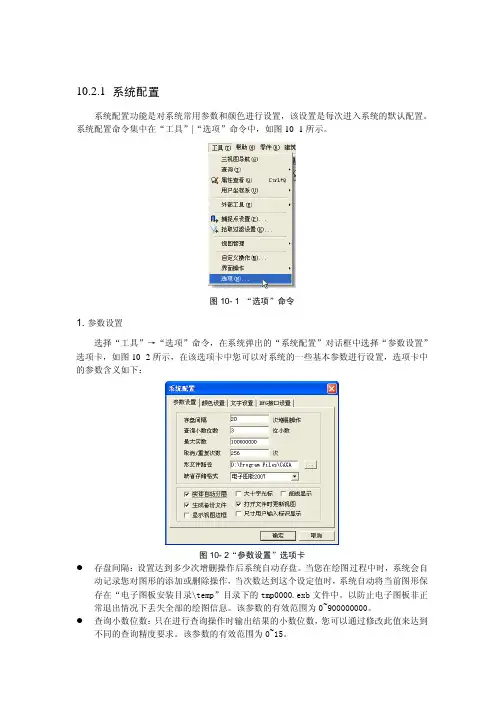
10.2.1 系统配置系统配置功能是对系统常用参数和颜色进行设置,该设置是每次进入系统的默认配置。
系统配置命令集中在“工具”|“选项”命令中,如图 10- 1 所示。
图 10- 1 “选项”命令1. 参数设置选择“工具”→“选项”命令,在系统弹出的“系统配置”对话框中选择“参数设置” 选项卡,如图 10- 2 所示,在该选项卡中您可以对系统的一些基本参数进行设置,选项卡中 的参数含义如下:图 10- 2“参数设置”选项卡存盘间隔:设置达到多少次增删操作后系统自动存盘。
当您在绘图过程中时,系统会自 动记录您对图形的添加或删除操作, 当次数达到这个设定值时, 系统自动将当前图形保 存在“电子图板安装目录\temp”目录下的 tmp0000.exb 文件中。
以防止电子图板非正 常退出情况下丢失全部的绘图信息。
该参数的有效范围为 0~900000000。
查询小数位数: 只在进行查询操作时输出结果的小数位数, 您可以通过修改此值来达到 不同的查询精度要求。
该参数的有效范围为 0~15。
最大实数:系统立即菜单中所允许输入的最大实数。
取消/重复次数: 设置系统记录您最近操作的最大次数, 该次数用于 “取消/重复” 命令。
形文件路径:设置在读取 AutoCAD 文件时提示打开形文件的默认路径。
缺省存储格式:设置图形保存时的默认格式。
实体自动分层:选择是否自动将中心线、剖面线、尺寸标注等放在各自对应的层。
大十字光标: 选择是否使用大十字光标, 大十字光标将光标的十字线延长到整个屏幕大 小,对于某些机械制图使用大十字光标会很便利。
细线显示:选择是否将图形中的所有线条均用细线显示。
生成备份文件:选择是否每次修改图形后都自动生成.bak 的备份文件 打开文件时更新视图:选择是否在打开文件后,系统根据三维文件的变化更新各视图。
显示视图边框:选择是否为每一个打开的视图添加矩形边框。
尺寸用户输入标识显示: 选择是否显示用户更改尺寸值与系统自动生成尺寸值之间的差 别。
C A X A操作说明(总33页)--本页仅作为文档封面,使用时请直接删除即可----内页可以根据需求调整合适字体及大小--目录1自定义快捷键 .................................................... 错误!未定义书签。
2图层.................................................................... 错误!未定义书签。
3文本风格,标注风格......................................... 错误!未定义书签。
4图库与块操作 .................................................... 错误!未定义书签。
5函数表达式运算 ................................................ 错误!未定义书签。
6拾取捕捉 ............................................................ 错误!未定义书签。
7格式刷的使用 .................................................... 错误!未定义书签。
8如何保留常用的绘图环境................................. 错误!未定义书签。
操作步骤 .................................................................. 错误!未定义书签。
9如何改变标题栏 ................................................ 错误!未定义书签。
10输出单线体 ........................................................ 错误!未定义书签。
第12章高级选项与系统设置CAXA实体设计提供了大量的“选项”属性与高级设置的技巧,提供定义最适合需求的设计环境。
12.1 高级选项通过高级选项的设置,选择符合自己需求的设计环境。
单击菜单进入对话框。
如图12-1所示。
12.1.1常规选项属性图12-1 常规选项对话框图12-2 欢迎对话框1. 选择本选项可使系统在启动CAXA实体设计时显示一个“欢迎使用”的对话框。
如图12-2所示。
2. 创建拉伸、旋转或扫描造型的任何时候都可以选择此选项来显示“编辑截面”对话框。
如果选择本选项,利用轮廓弹出菜单也同样可以使用该功能。
如图12-3所示。
图12-3 编辑界面对话框4883. 在“生成”菜单中选择“光源”,选择此选项即可显示“光源向导”。
如图12-4所示。
图12-4 光源向导对话框图12-5 视向向导对话框4. 在“生成”菜单中选择了“视向”,选择此选项即可在屏幕上显示出“视向向导”。
如图12-5所示。
5. 在“生成”菜单中选择“智能动画”时,若选择此选项即可在屏幕上显示出“智能动画向导”。
如图12-6所示。
图12-6 智能动画向导对话框6. 键入一个数值来指定CAXA实体设计对话框数值字段中的数值显示的小数位数。
此选项仅适用于已显示的数值。
在计算时,CAXA实体设计将继续使用全精确度的数值。
7. 输入一个数值来指定屏幕数据测量值显示时的小数位数。
CAXA实体设计利用该数值来确定“三维球”和“智能尺寸”上显示的数据的小数位数。
8. 输入一个数值来指定鼠标选择区域像素范围内的宽度值。
在此范围内,鼠标光标可快速定位到至高点、中点等。
4894909. 利用方向键可输入一个数值,以指定保存在 CAXA 实体设计中并可随后通过“取消操作”或“重复操作”命令调用的操作的次数。
注意:指定“取消操作”步骤越多,CAXA 实体设计所需占用的内存空间就越大。
10.选择此选项可指定是否把纹理映射表同设计环境一起保存。
11. 每次保存 CAXA 实体设计文件时,选择此选项可显示“文件属性”对话框,以保存一般的或自定义的文件信息。